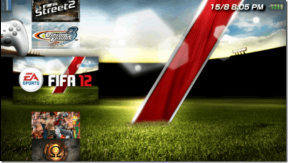Як використовувати BitTorrent Sync 2.0 для синхронізації фотографій і файлів
Різне / / December 02, 2021
Ми вже говорили про DAEMON Sync за допомогою яких користувач може синхронізувати медіа та особисті файли на комп’ютер і смартфон і з них. Єдина причина представити додаток була через Оновлення до версії 2.0 до BitTorrent Sync. Чорт! Мені знадобилися години, щоб зрозуміти все, що є в додатку, і для звичайного користувача все може стати складним.

Наприклад, я не зміг синхронізувати файли та папки між моїм телефоном Android і комп’ютером, і через 20 хвилин я виявив, що справжньою причиною була різниця в часі між телефоном і ПК в 10 хвилин. Ви можете тільки уявити, на якому рівні я був розчарований. Але я не дозволю цьому статися з тобою.

Ось докладний посібник щодо того, як синхронізувати файли та фотографії між ПК та телефоном за допомогою BitTorrent Sync і для простоти я розглянув три різні сценарії, які ви можете використовувати додаток в. Тепер, оскільки більшість користувачів використовують програму для синхронізації мобільного ПК для передачі фотографій з пристрою на комп’ютер, ми розглянемо це в першу чергу.
Примітка: Програма зосереджена на тому, як користуватися програмою. Встановлення та початкове налаштування програми майже однакові, і ви можете зверніться до нашого попереднього посібника за будь-яку допомогу.
Синхронізація фотографій за допомогою BitTorrent Sync
Після того, як додаток на вашому комп’ютері та мобільному запущено, і ви дасте назву пристрою, ви побачите опцію під назвою Резервне копіювання камери. Коли ви ввімкнете цю опцію, вам буде надано можливість скопіювати згенероване посилання або надіслати його одержувачу. Оскільки посилання має бути відкрито на ПК, де ви бажаєте синхронізувати фотографії, відправте його електронною поштою собі та відкрийте на своєму комп’ютері.


Коли ви відкриєте посилання на своєму ПК, воно автоматично запустить встановлену програму BitTorrent і налаштує папку для синхронізації. Він попросить вас встановити розташування папки, де будуть синхронізовані всі фотографії з даного телефону.

Для додаткової безпеки він знову запитає дозвіл мобільного додатка перед початком синхронізації. Ви будете знати швидкість передачі та приблизний час, що залишився для завершення передачі на ПК, а також у мобільному додатку. Процедура схожа для iOS і Android, а інтерфейс схожий на обох платформах.

Синхронізація додаткових файлів з Android
Через закрите середовище iOS з телефону можна синхронізувати лише фотографії та відео. Але користувачі Android можуть налаштувати програму для синхронізації додаткових файлів і папок. Це може бути папка резервної копії або папка для завантаження. Щоб додати папку, торкніться значка плюса в і виберіть Нова резервна копія. Потім програма надасть вам деякі з часто використовуваних папок разом із можливістю вибрати власне розташування.


Щойно ви робите свій вибір, це знову та сама історія. Як і під час резервного копіювання фотографій. Надішліть собі електронною поштою посилання на ПК та налаштуйте передачу.

Таким чином ви можете налаштувати синхронізацію вашого телефону з програмою для ПК BitTorrent. Давайте тепер подивимося, як налаштувати синхронізацію папок за допомогою програми для ПК.
Синхронізація файлів з ПК на мобільний або з ПК на ПК.
У інтерфейсі програми для ПК натисніть Додайте папку і виберіть папку, яку потрібно синхронізувати з телефоном. Це може бути нова папка або наявна папка. Вам буде запропоновано налаштувати обмеження синхронізації, перш ніж папку буде додано до списку синхронізованих папок у BitTorrent Sync. The посилання на папку можна надіслати електронною поштою на інший комп’ютер, щоб налаштувати синхронізацію.


Якщо ви хочете додати папку на пристрої Android або iOS, ви можете безпосередньо скануйте QR-код на телефоні за допомогою кнопки «Додати папку». QR-код для сканування можна створити за допомогою опції спільного доступу в програмі для настільних комп’ютерів.

Користувачам Android доведеться вибирати розташування синхронізації на карті SD де будуть збережені файли. Користувачі iPhone не матимуть такої можливості. Але в той же час вам доведеться вручну відкрити кожен із файлів і зберегти його за допомогою відповідних програм.
Ось про це
Якщо ви користуєтеся професіоналом, ви можете безпосередньо об’єднати пристрої в пару та заощадити час на надсилання та отримання посилань. Ви також отримуєте параметри вибіркової синхронізації та архівування, щоб контролювати видалення будь-яких файлів на будь-якому з пристроїв. Але все це для професійних користувачів. Якщо ви хочете синхронізувати лише фотографії та резервні копії програм, цього посібника достатньо.